- May -akda Abigail Brown [email protected].
- Public 2023-12-17 07:03.
- Huling binago 2025-01-24 12:27.
Ano ang Dapat Malaman
- Kopyahin sa clipboard: I-highlight ang text o larawan at pindutin ang Ctrl+ C o i-right-click ang text o larawan at piliin angCopy sa pop-up menu.
- I-paste mula sa clipboard: Pindutin ang Ctrl+ V upang i-paste ang huling nakopyang item. I-paste mula sa history ng clipboard: Pindutin ang Windows key+ V at piliin ang item na ipe-paste.
- I-clear ang clipboard: Pindutin ang Windows key+ V. Piliin ang X sa sulok ng isang item para i-delete ito o piliin ang Clear all para alisin ang lahat ng item.
Ipinapaliwanag ng artikulong ito kung paano gamitin ang clipboard sa Windows 10. Bilang karagdagan sa impormasyon sa pagkopya, pag-paste, at pag-clear ng clipboard, kasama dito ang impormasyon sa pag-pin ng mga item sa clipboard.
Paano Kopyahin ang Content sa Windows 10 Clipboard
Ang clipboard sa Windows 10 operating system ay mas advanced kaysa sa nakaraang karanasan sa clipboard. Gamit ang bagong clipboard, maaari mong tingnan ang text at mga larawan na kinopya sa clipboard at piliin kung aling content ang gusto mong i-paste.
Bilang karagdagan, ang bagong clipboard ay maaaring mag-sync sa iba pang Windows 10 na mga computer at tablet na gumagamit ng parehong Microsoft account login. Nangangahulugan ito na maaari mong kopyahin ang mga larawan at text mula sa isang Windows 10 device at i-paste sa isa pang device.
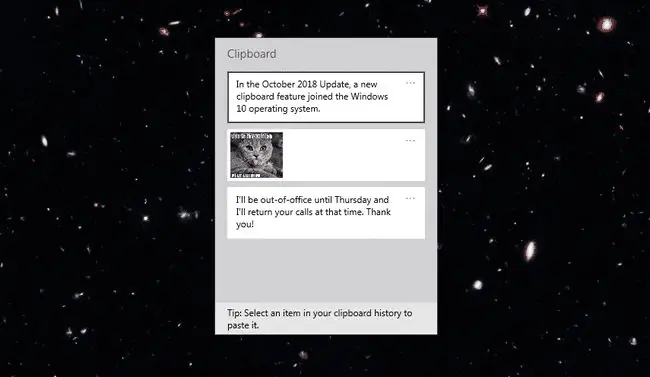
Ang pangunahing pagkopya ng content sa clipboard sa Windows 10 ay maaaring gawin gamit ang alinman sa mga sumusunod na pamamaraan.
- I-highlight ang napiling text o larawan sa loob ng isang app at pindutin ang Ctrl+ C.
- I-right click ang text o mga larawan at piliin ang Copy mula sa pop-up menu.
Paano I-paste Mula sa Clipboard sa Windows 10
Upang i-paste ang huling nakopyang content mula sa clipboard sa isang app, gamitin ang alinman sa dalawang karaniwang paraan ng pag-paste:
- Pindutin ang Ctrl+ V.
- I-right-click kung saan mo gustong i-paste ang content at piliin ang Paste mula sa pop-up menu.
Sa pamamagitan ng paggamit ng modernong Windows 10 clipboard functionality, gayunpaman, maaari kang pumili mula sa ilang naunang nakopyang mga entry mula sa kasaysayan ng clipboard.
Mga larawan lang na mas maliit sa 4 MB ang naka-save sa clipboard ng Windows 10.
Para tingnan ang history ng clipboard, pindutin ang Windows key+ V.
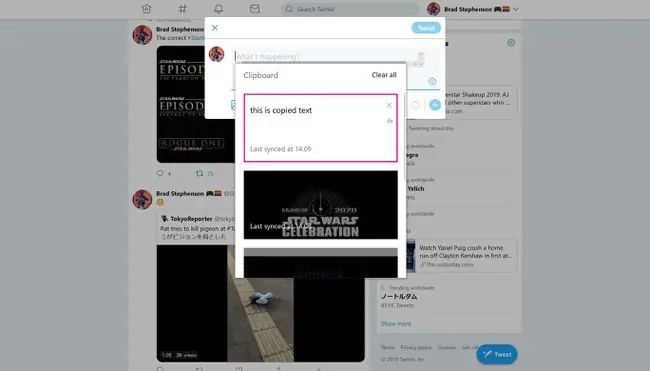
Pagkatapos magbukas ng clipboard, mag-scroll pataas o pababa para mahanap ang text o larawan at piliin ito para i-paste ito sa bukas na app.
Paano I-clear ang Data ng Clipboard
Ang pagtanggal ng text at mga larawan mula sa clipboard ng Windows 10 ay maaaring gawin sa tatlong paraan.
- Buksan ang clipboard sa pamamagitan ng pagpindot sa Windows key+ V at pagkatapos ay piliin ang X sa kaliwang sulok sa itaas ng bawat item na gusto mong tanggalin.
- Buksan ang clipboard sa pamamagitan ng pagpindot sa Windows key+ V at pagkatapos ay piliin ang Clear all. Tinatanggal nito ang bawat item sa clipboard ng Windows 10 maliban sa mga item na iyong na-pin.
- Buksan Settings > System > Clipboard at piliin ang Clear . Tinatanggal nito ang lahat ng nasa clipboard ng Windows 10 maliban sa mga naka-pin na item.
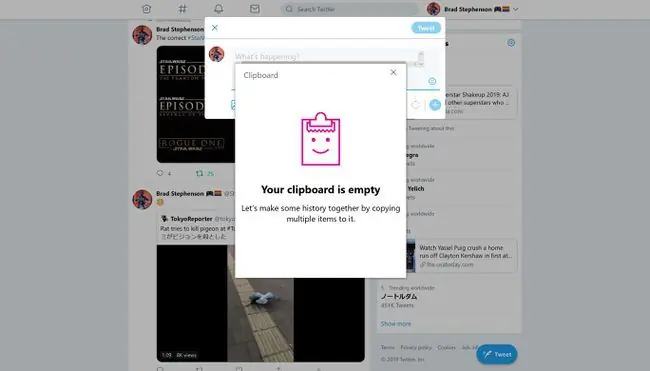
Pin Windows 10 Clipboard Text
Habang maaaring maging kapaki-pakinabang ang pag-clear sa content ng clipboard, maaaring may ilang content na hindi mo gustong tanggalin. Manu-manong pumili ng mga partikular na item at protektahan ang mga item na iyon mula sa pagtanggal sa pamamagitan ng pag-pin sa mga ito.
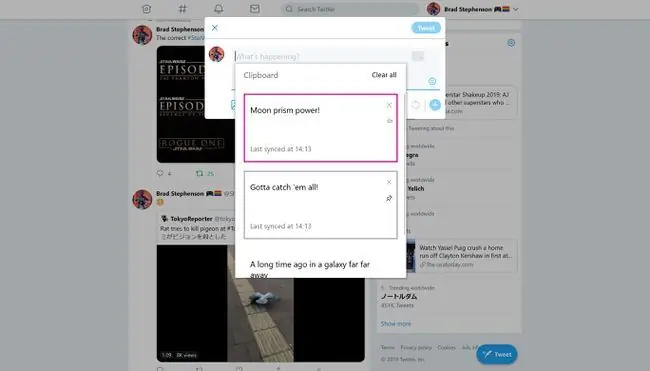
Para i-pin ang content ng clipboard, pindutin ang Windows key+ V upang buksan ang clipboard at pagkatapos ay piliin ang maliit na icon ng pin sa kanan ng ang teksto at mga larawan na gusto mong panatilihin. Kung nagawa nang tama, ang pahalang na icon ng pin ay dapat tumagilid sa 45-degree na anggulo.
Upang i-unpin ang clipboard na text o mga larawan, i-click muli ang pin icon.
Kapag habang naka-pin ang item, pinoprotektahan ito sa tuwing iki-clear mo ang clipboard sa hinaharap.






